AWS
AWS Basic
- AWS 정의
- 클라우드 컴퓨팅이라고 알려진 웹 서비스 형태로 기업에 IT 인프라를 제공
- 서버 환경
- AWS EC2(Elastic computer 가상컴퓨터)
- AWS RDS(관계형 데이터 베이스 서비스)
- Oracle은 RDS를 사용하게 되면 요금 청구
- EC2
- 인스턴스 시작 선택
- ubuntu 선택
- 키 페어 생성
- .pem이라는 확장자로 다운로드 되고 다른 사람과 공유하면 안됨
- 보안 그룹 설정
- 편집으로 진행
- ssh방식으로 22번으로 접근해야함
- 스토리지 구성
- 탄력적 IP
- 네트워크 및 보안에서 탄력적 IP 선택
- 탄력적 IP 주소 할당 선택
- 인스턴스 연결을 위해 작업 안에 탄력적 IP 주소 연결을 선택
- 만약 탄력적 IP를 만들고 인스턴스를 연결하지 않게 되면 과금 유발 가능성 있음
- 인스턴스 연결 후 진행하게 되면 인스턴스에서 탄력적 IP를 확인할 수 있음
- 인바운드 규칙 설정
-
인스턴스 세부 화면에서 보안탭을 선택
-
인바운드 규칙 편집을 눌러 규칙을 추가
-
Ipv4로 설정
-
사용자 지정 TCP(Tomcat)와 Oracle RDS(DataBase) 선택
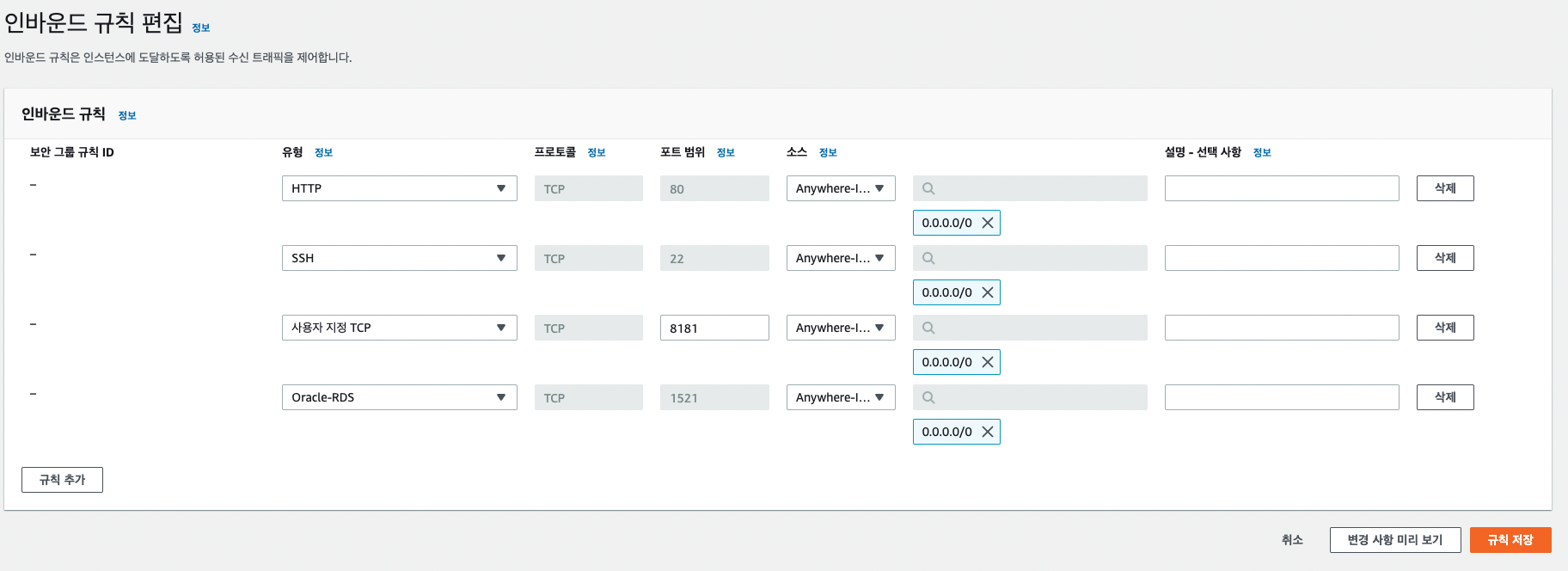
-
Install Application
-
SSH 통신을 위한 프로그램을 설치하거나 터미널로 진행
-
생성한 인스턴스 연결을 클릭
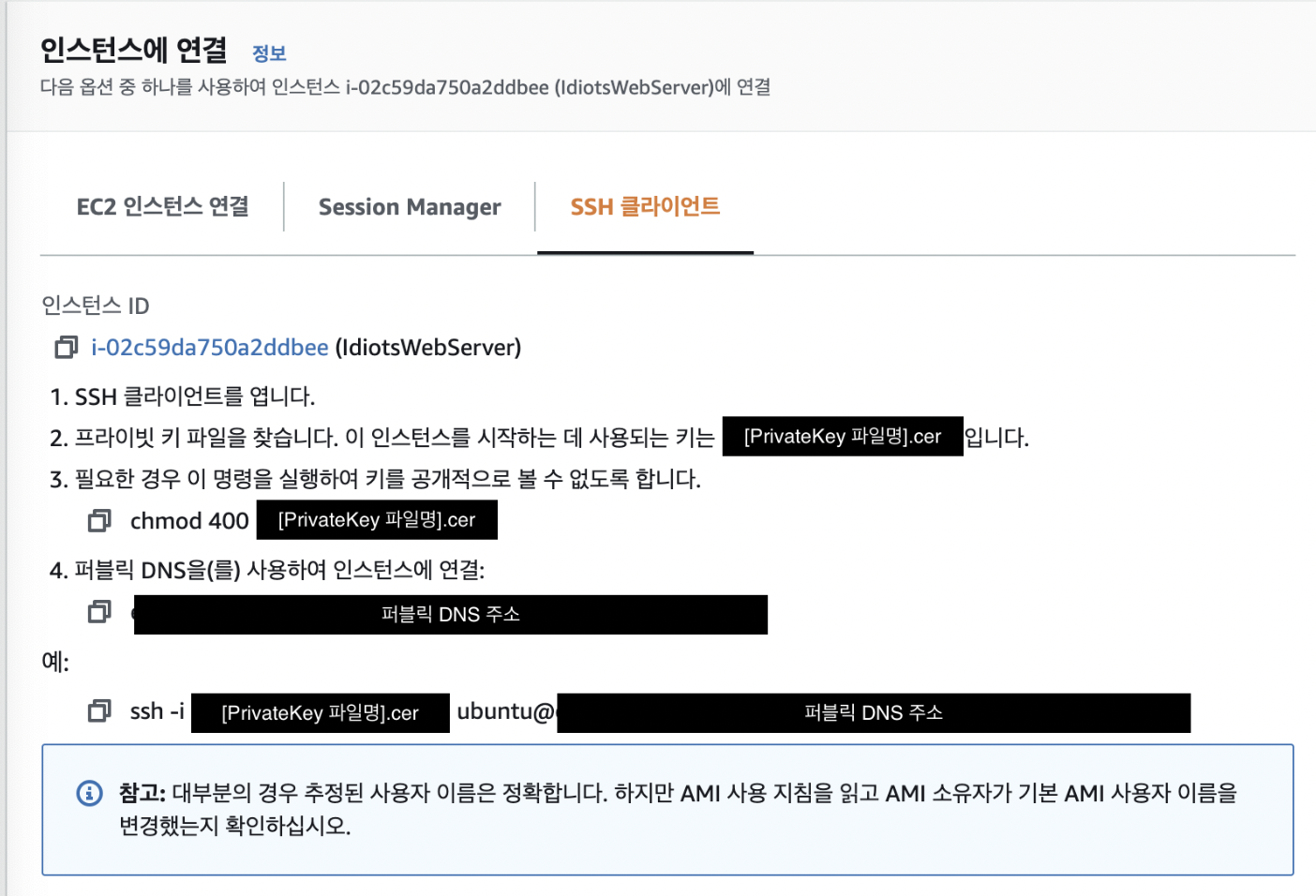
-
터미널에서 ssh~~~ 로 작성된 내용을 입력하게 되면 생성한 인스턴스에 접속할 수 있음
-
접속 후 sudo apt-get update, sudo apt-get upgrade 해주는 것이 좋음
-
sudo reboot now 명령어를 작성하게 되면 접속한 인스턴스 종료
-
-
root 계정
- sudo passwd root 명령어로 비밀번호 설정
- su root 명령어로 root 계정 접속
-
Java 설치
- sudo apt-get install openjdk-8-jdk 명령어로 Java 설치
- java -version으로 java 버전 확인, javac-version으로 compile 버전 확인
- which java를 통해서 자바가 어디에 있는지 경로 확인
-
Java 환경변수 설정
- sudo vi /etc/profile라는 명령어를 통해 vi편집기를 이용해서 etc안에 있는 profile 파일을 편집 가능
- i를 눌러 편집모드로 들어가서 환경 변수 값 넣음
- 환경 변수 값
- export JAVA_HOME=/usr/lib/jvm/java-8-openjdk-amd64
export PATH=PATH
export CLASS_PATH=CLASS_PATH\
- export JAVA_HOME=/usr/lib/jvm/java-8-openjdk-amd64
- source /etc/profile
- 이후 예시 url을 복사해서 진행
- 환경 변수 확인 : echo $JAVA_HOME
-
Tomcat 설치
- https://tomcat.apache.org/download-80.cgi
- url에 들어가서 tar.gz를 우클릭 후 링크 주소 복사
- wget 복사한 링크주소
- rm -rf apache-tomcat-8.5.82.tar.gz 명령어로 삭제할 수 있음
- tar -xzvf apache-tomcat-8.5.82.tar.gz 으로 압축 풀기
- 파일 이동
- sudo vi /etc/profile 로 들어가서 i를 통해 편집모드로 들어가야함
- 작성한 export PATH=PATH:$CATALINA_HOME/bin
- export CATALINA_HOME=/usr/local/tomcat8.5
-
port 번호 변경
-
sudo vi tomcat8.5/conf/server.xml 명령어로 port번호 변경하고 저장 후 종료
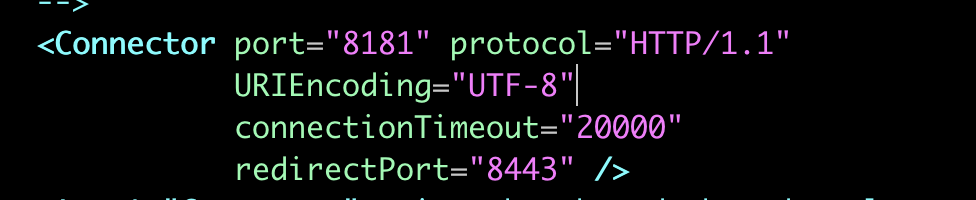
-
-
Tomcat 실행
- Tomcat이 있는 폴더로 이동해서 bin이라는 폴더로 이동
- startup.sh를 실행하기 위해 ./startup.sh 명령어 입력
- shutdown.sh 명령어를 입력하게 되면 Tomcat 종료
- 탄력적 ip로 접속을 하게 되면 tomcat이 실행되었는지 확인 가능
- 탄력적 ip주소:포트번호